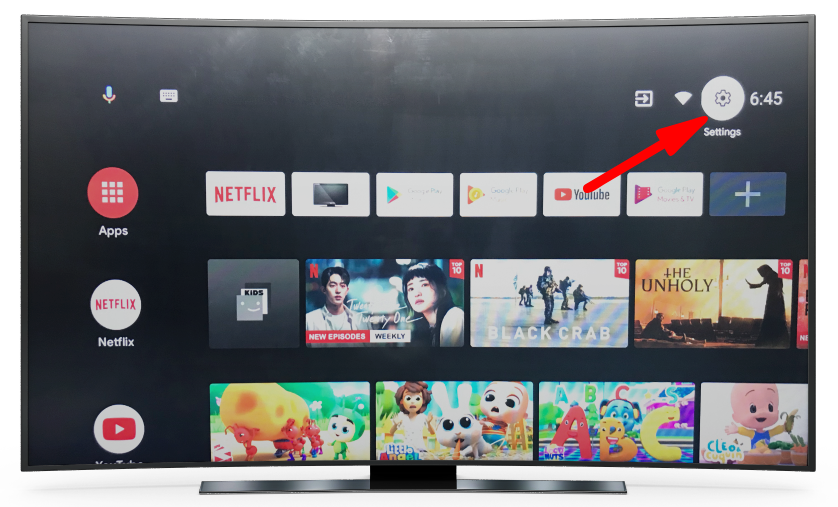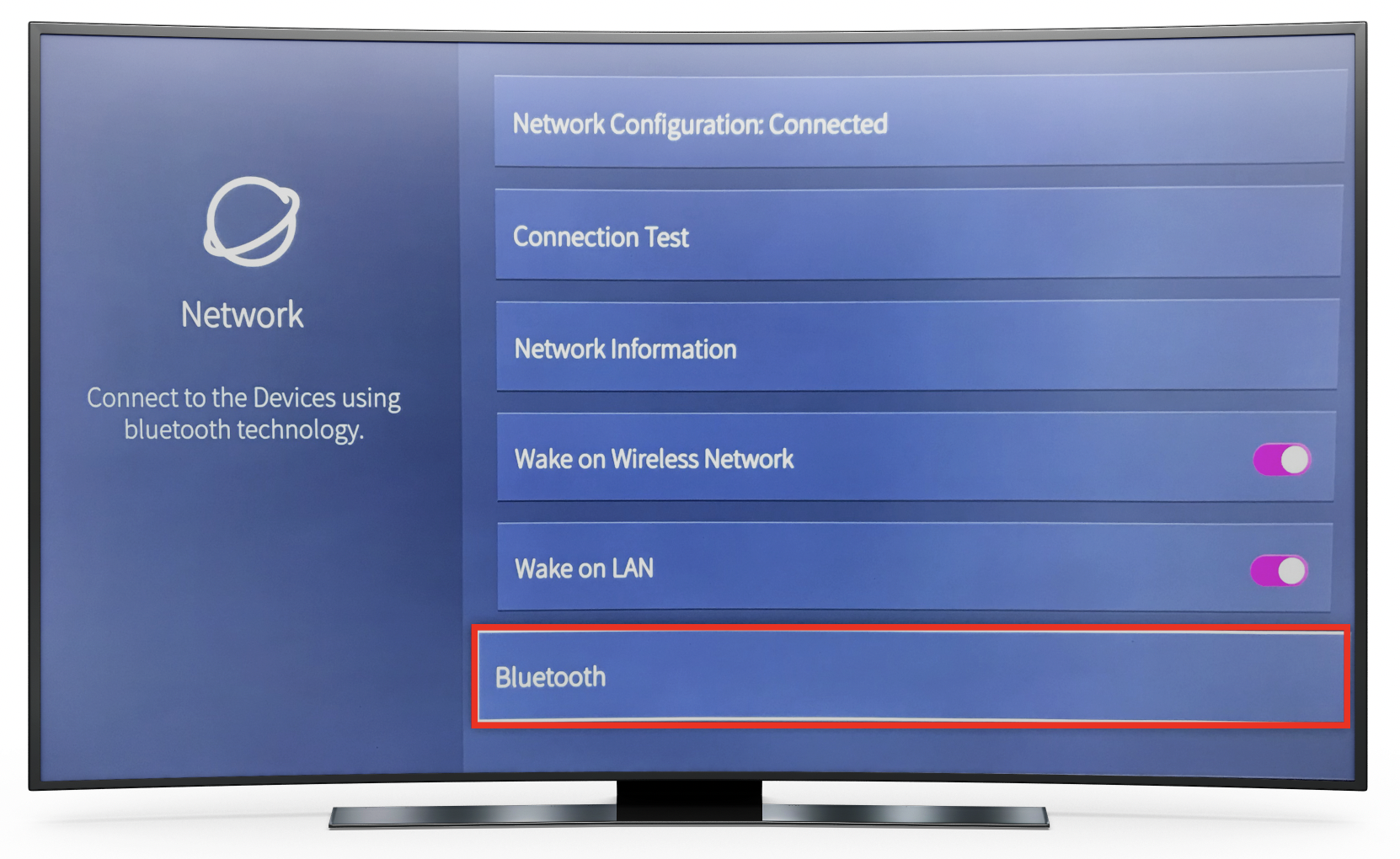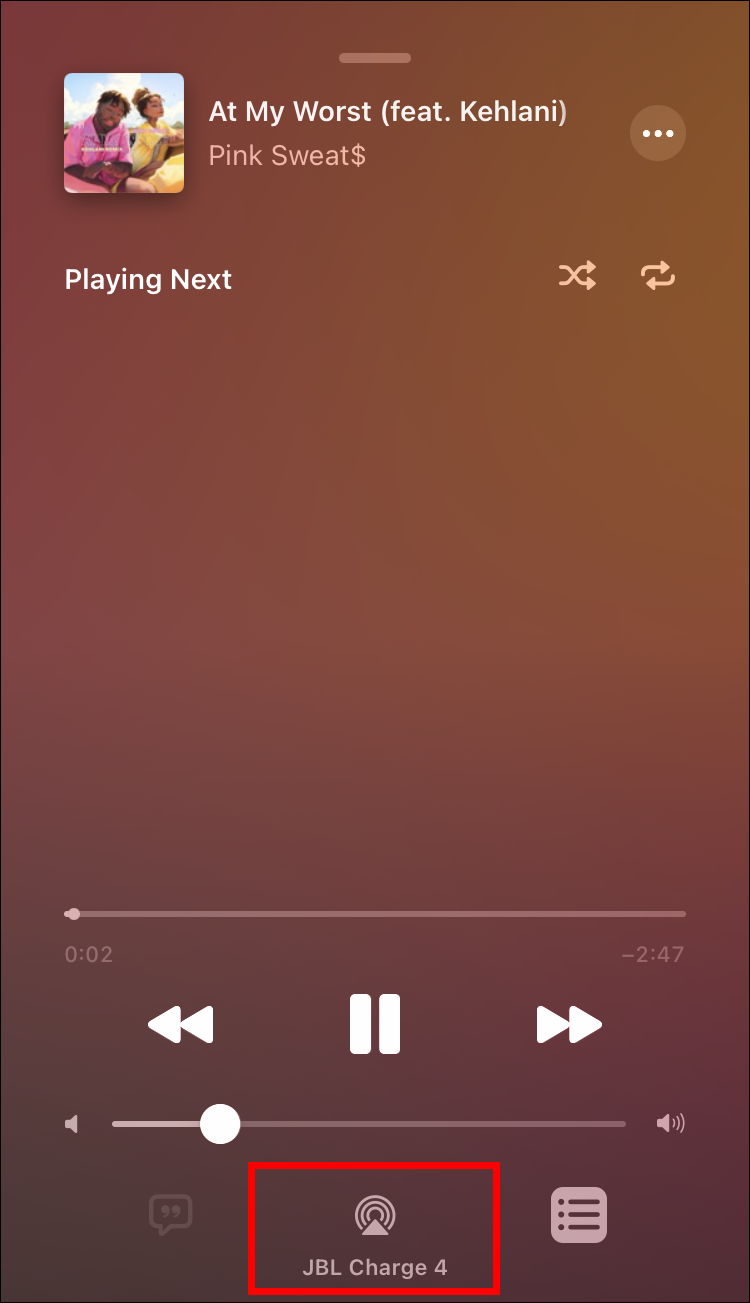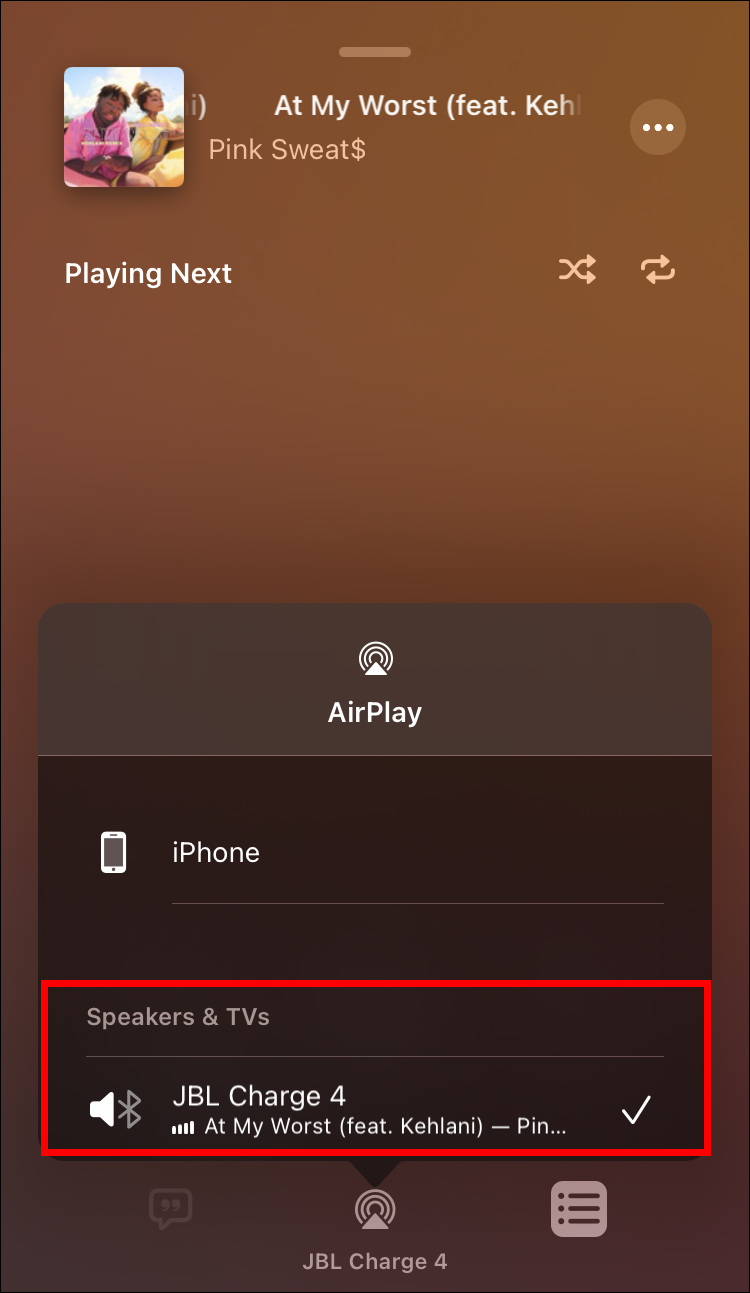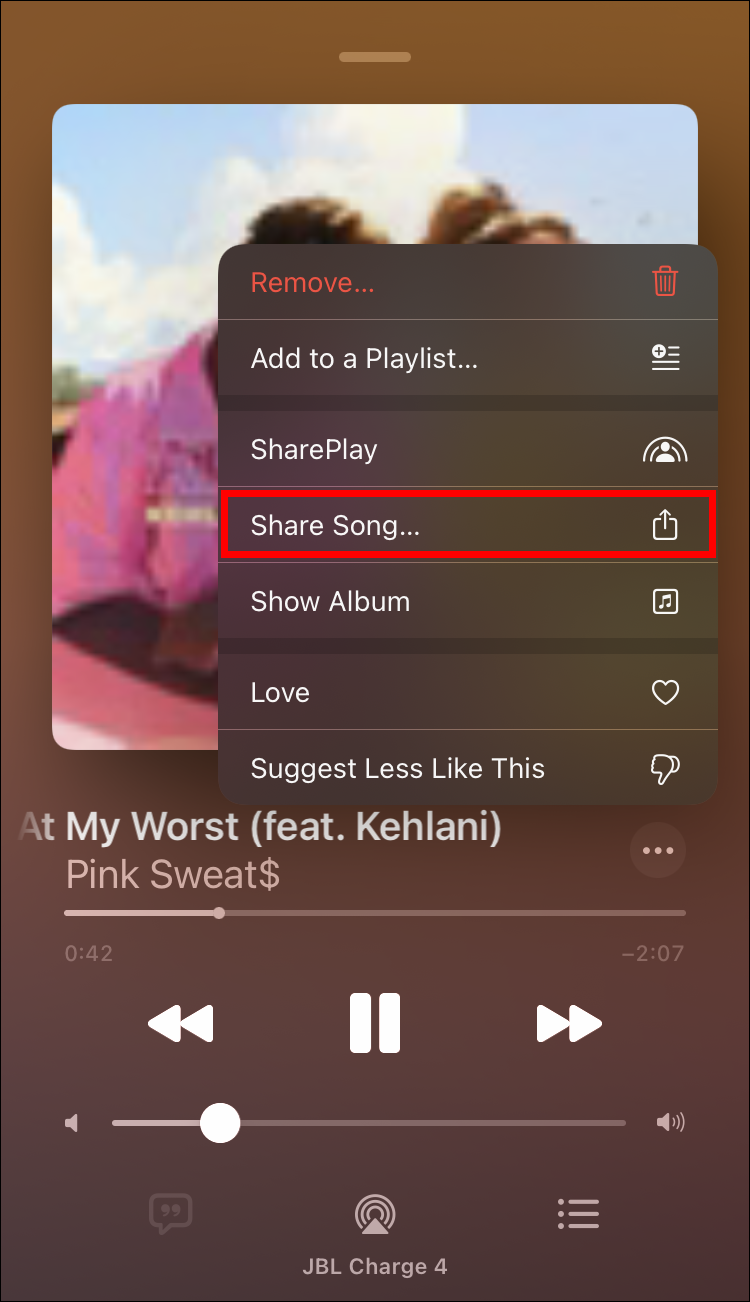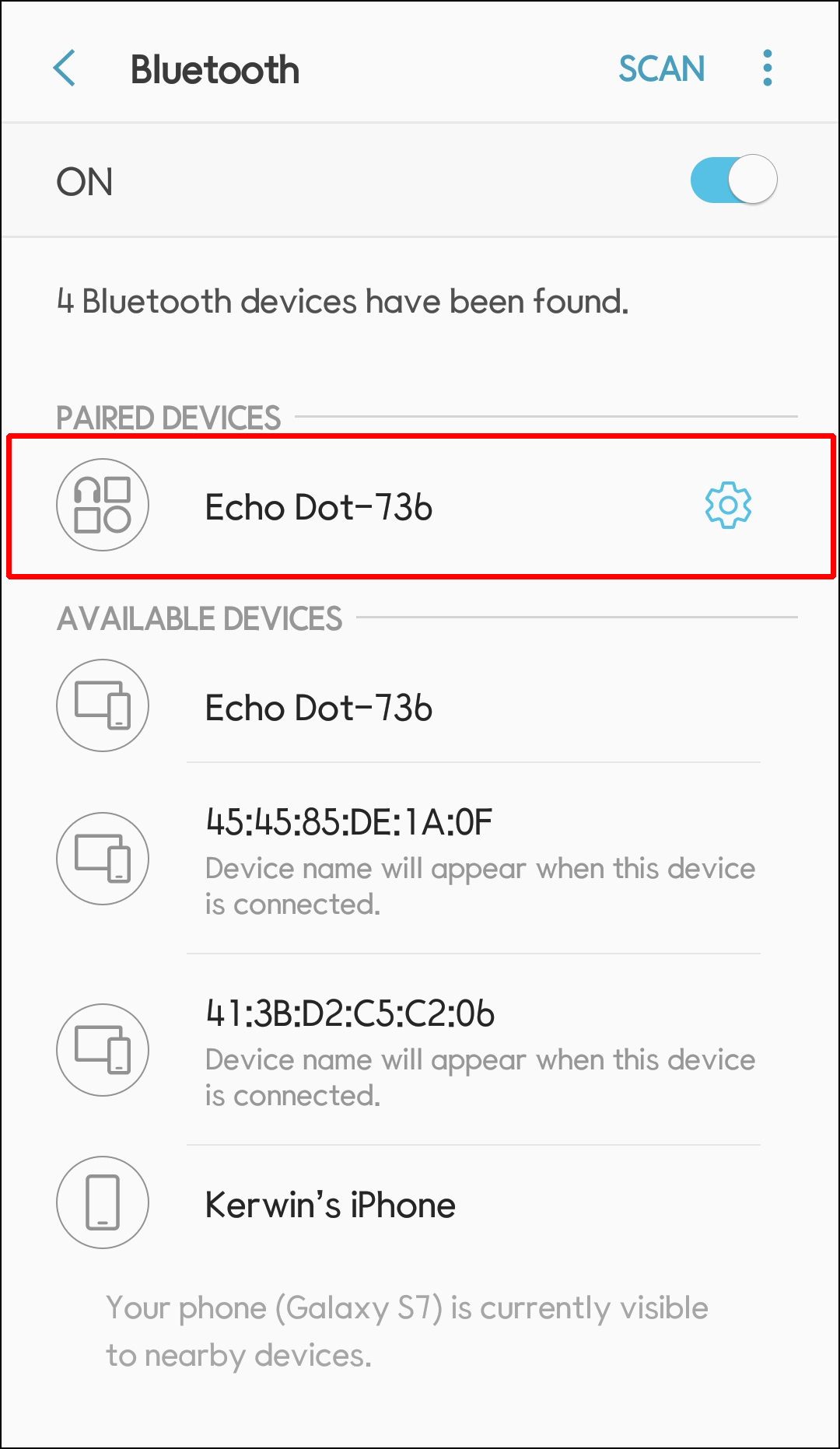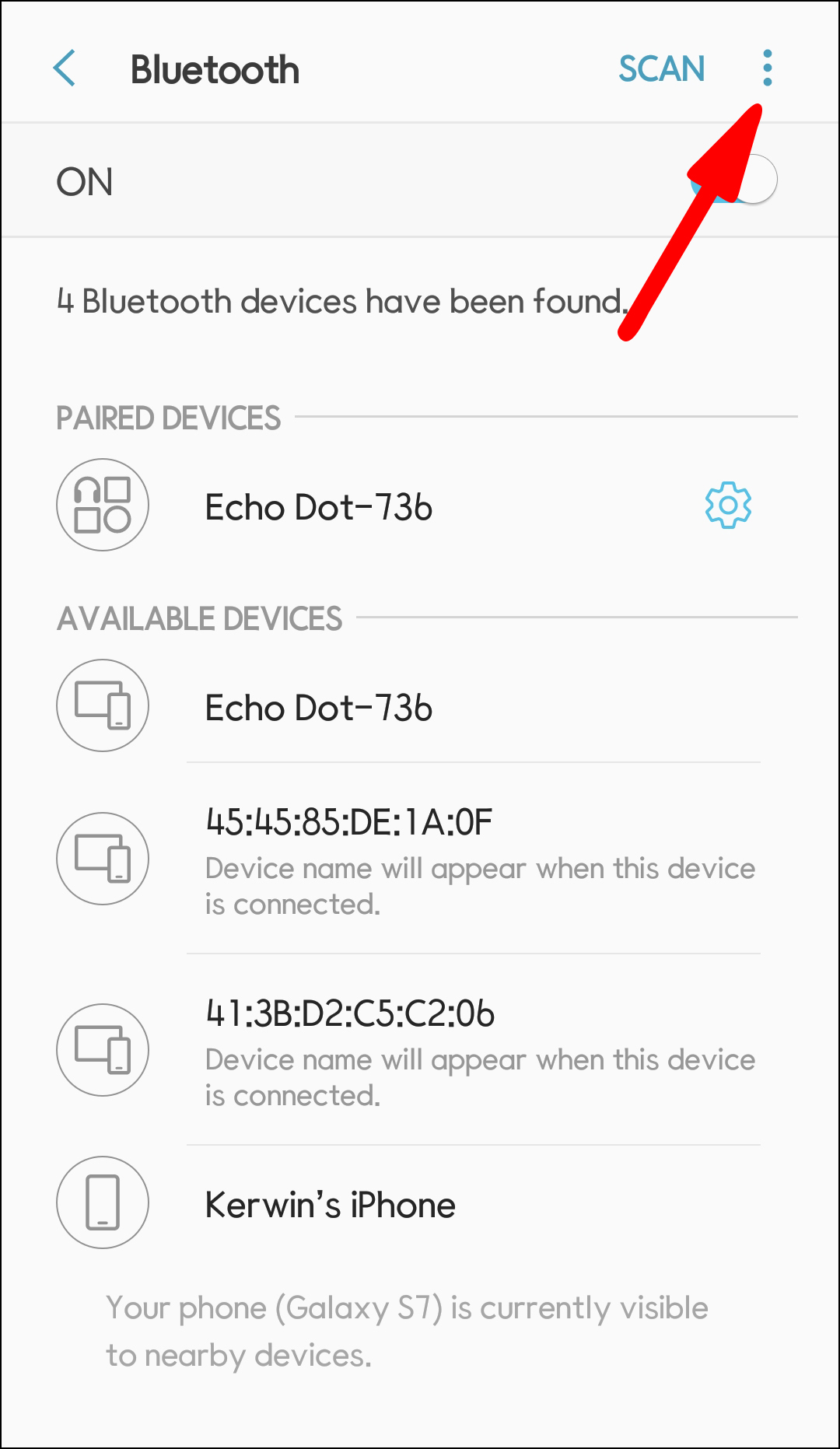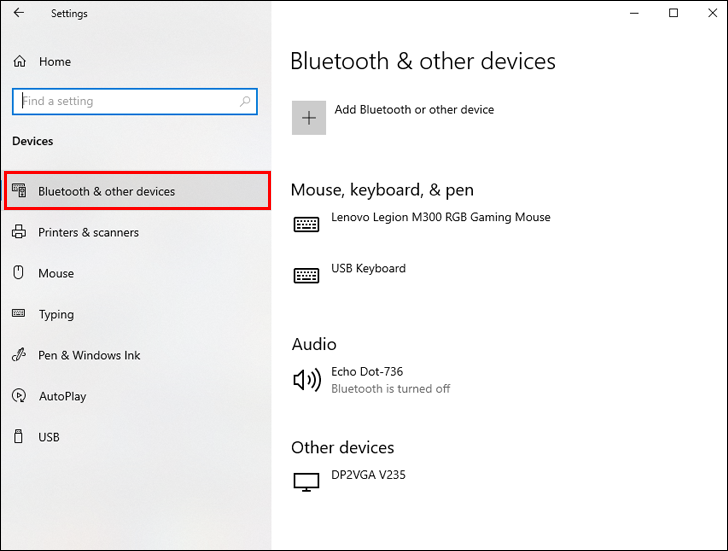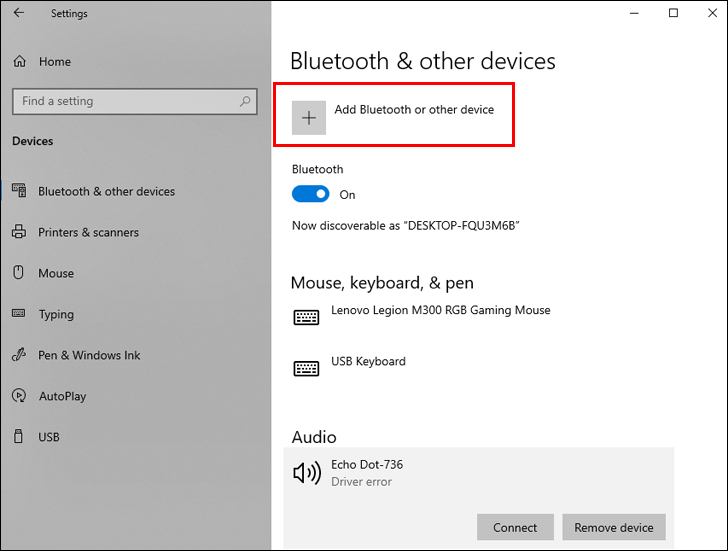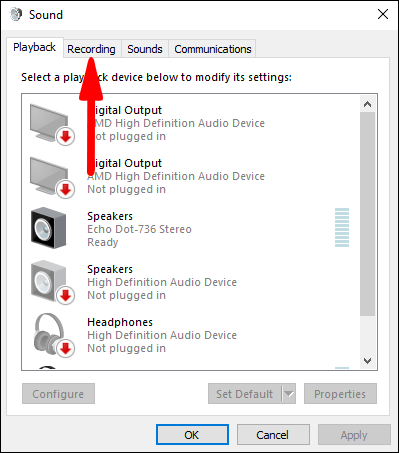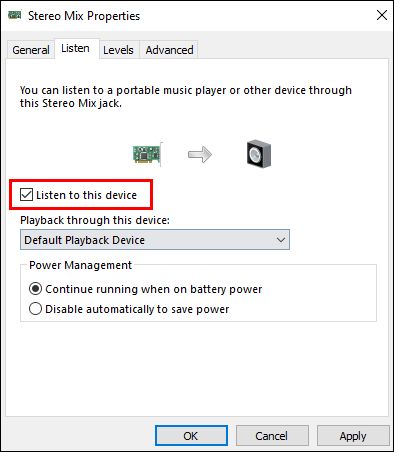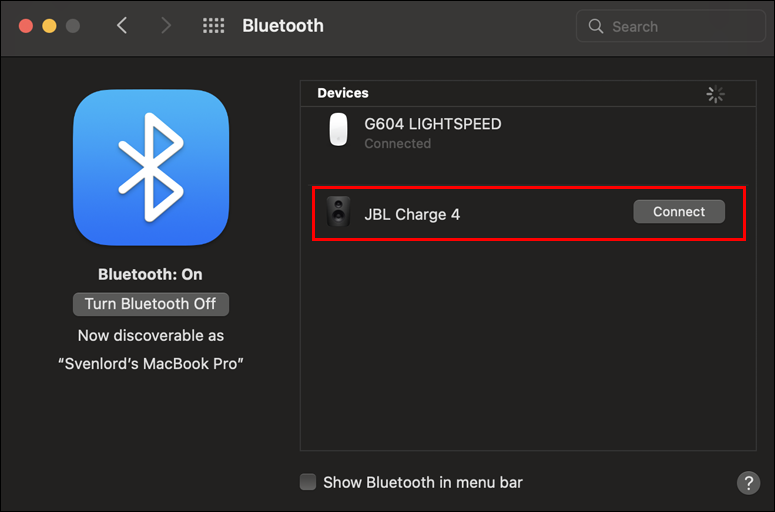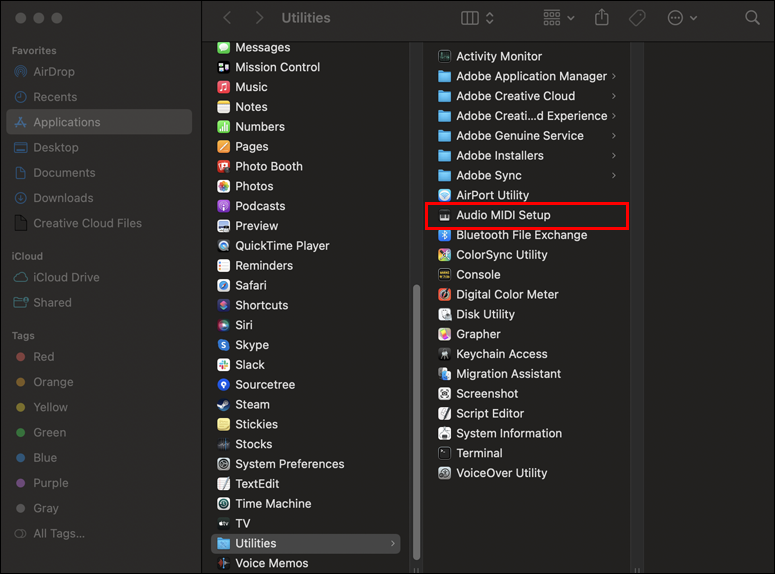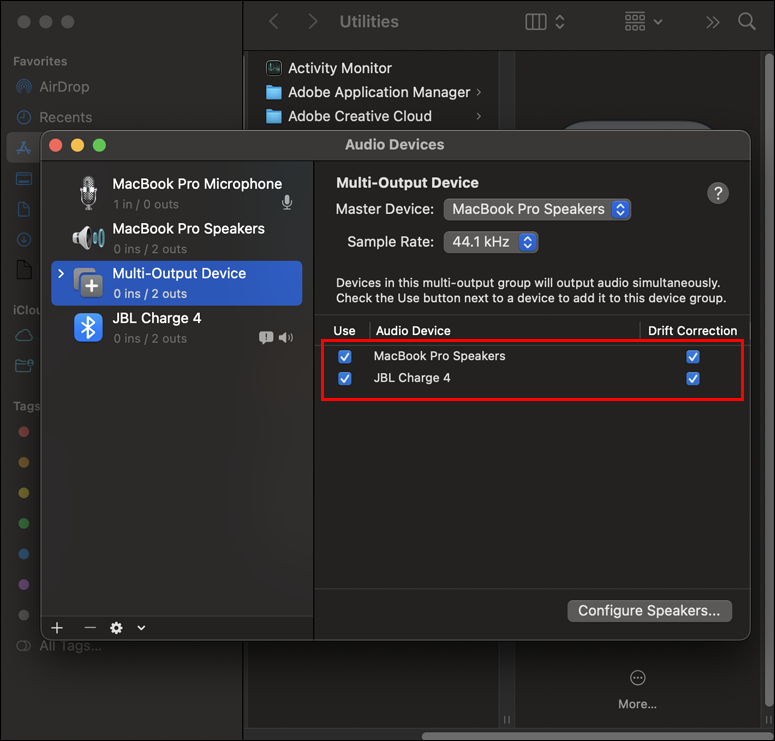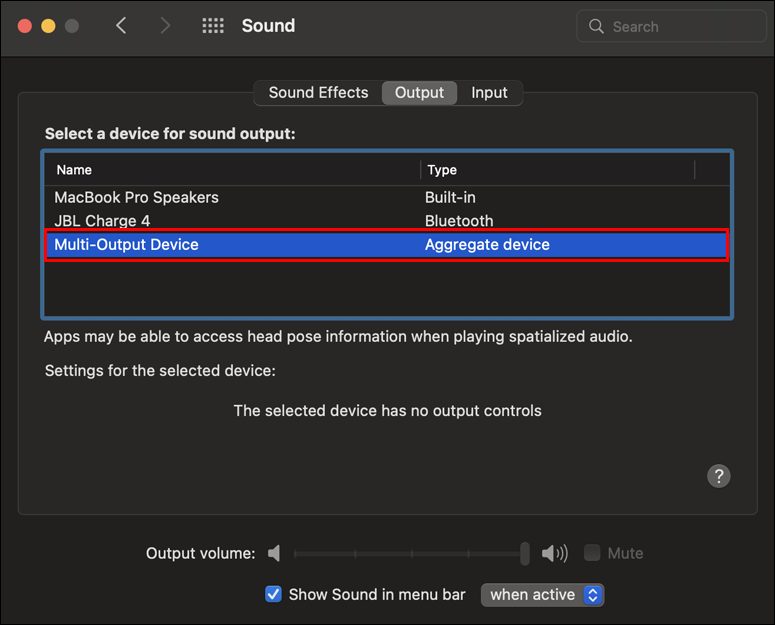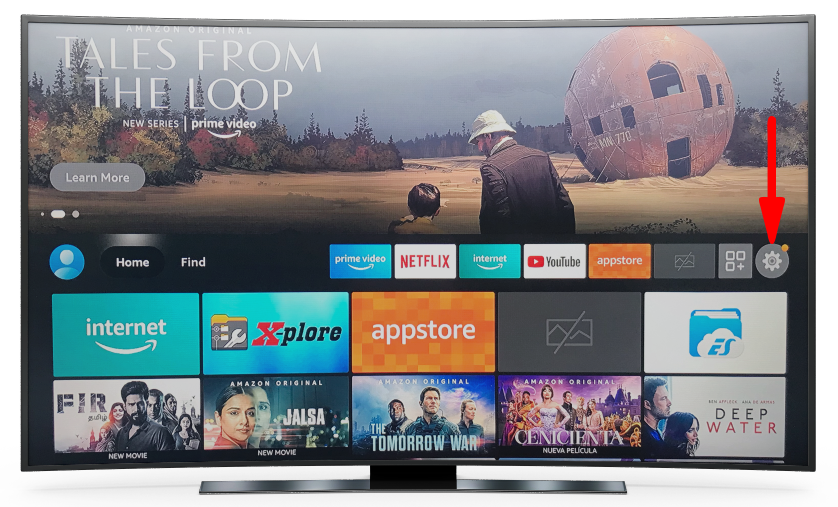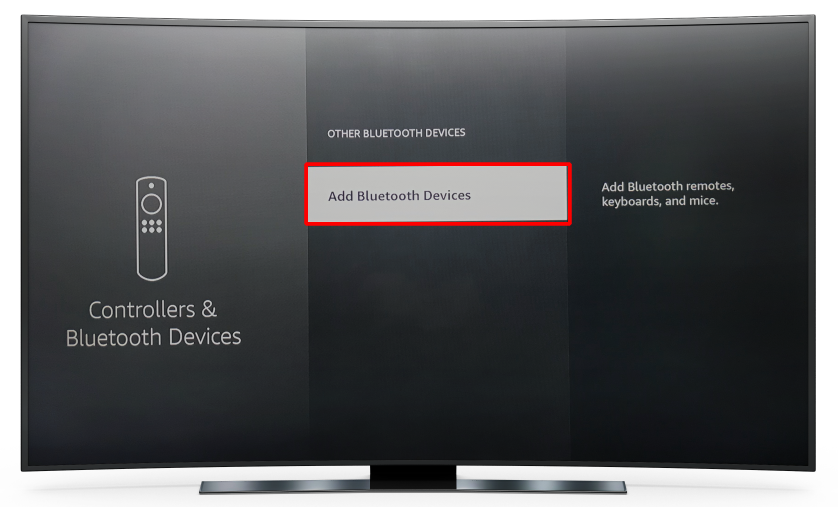Как подключить несколько динамиков Bluetooth к телевизору, ПК или мобильному устройству
Если вы хотите начать вечеринку или создать более захватывающий звук, один динамик вам не подойдет. Большинство новых технологий имеют возможности Bluetooth 5.0 для сопряжения нескольких устройств, но не у всех есть аксессуары с поддержкой Bluetooth 5.0.
Независимо от того, есть ли у вас эта удобная функция или ее нет, следуйте инструкциям, чтобы узнать, как подключить несколько динамиков Bluetooth к различным устройствам.
Программы для Windows, мобильные приложения, игры - ВСЁ БЕСПЛАТНО, в нашем закрытом телеграмм канале - Подписывайтесь:)
Подключите несколько динамиков Bluetooth к телевизору
На рынке представлено множество различных марок и моделей смарт-телевизоров. Не все из них могут воспроизводить двойной звук, поэтому лучше проверить руководство пользователя или обратиться в службу поддержки, чтобы узнать, поддерживает ли ваш телевизор эту функцию. Если ваш Smart TV поддерживает двойной звук, активация довольно проста:
- Перейти к Настройки.

- Нажмите на Bluetooth настройки.

- Выбирать Расширенные параметры Bluetooth.
- Выбирать Двойное аудио.
Если ваш телевизор не поддерживает двойной звук, есть возможность подключить несколько динамиков, но вам понадобится стороннее приложение.
AmpMe это лучший вариант, если вы хотите использовать любые динамики. Это приложение не является эксклюзивным для какой-либо одной марки или модели колонок, поэтому оно достаточно универсально в использовании. По своей сути это приложение для синхронизации музыки, которое позволяет подключаться к другим устройствам, включая колонки Bluetooth.
Если вы хотите большего, Ultimate Ears ВЗРЫВ И МЕГАВЗРЫВ приложение может быть тем вариантом, который вам нужен. Это позволяет подключить большее количество динамиков и обеспечивает более захватывающий звук. Единственным недостатком является то, что вы можете использовать только динамики линейки Ultimate Ears.
Наше последнее предложение, Бозе Коннектпозволяет подключать два устройства и имеет два режима. Режим вечеринки позволяет синхронизировать звук, исходящий из обоих динамиков. Для более захватывающего впечатления стереорежим разделяет звук на правый и левый каналы.
Подключите несколько динамиков Bluetooth к iPhone
Если вы используете последнюю версию iOS, у вас не должно возникнуть проблем с подключением нескольких динамиков Bluetooth. Лучше всего, если два динамика будут иметь одинаковые характеристики. Если один говорящий старше остальных, возможно, он не сможет правильно с ними общаться.
После подключения каждого динамика Bluetooth к iPhone выполните следующие действия:
- Воспроизведение аудио или видео через один из динамиков.

- Перейти к Центр управления.
- Нажмите на Значок трансляции и выберите связанный динамик.

- Выберите Значок музыки чтобы увидеть устройства, воспроизводящие музыку в данный момент.

- Нажмите на Поделиться песней кнопка.

Если вы используете более старую версию iOS, не волнуйтесь. Вы по-прежнему можете подключить несколько динамиков Bluetooth к сторонним приложениям.
AmpMe Приложение позволяет вам подключать любые динамики по вашему выбору, и вы можете подключить столько устройств, сколько захотите. Вы можете воспроизводить музыку с различных платформ, таких как YouTube и Spotify, или импортировать ее прямо из своей медиатеки.
Еще один вариант, который следует рассмотреть, — это Бозе Коннект приложение. Он позволяет подключать два устройства, а также имеет два режима. Режим вечеринки позволяет синхронизировать звук, исходящий из обоих динамиков. Для аудиофилов стереорежим разделяет звук на правый и левый каналы.
Однако если два динамика не совсем удовлетворяют ваши потребности, Абсолютные уши тебя прикрыло. Они разработали приложение, которое позволяет подключать несколько динамиков, но они должны быть из линейки продуктов Ultimate Ears. Загрузите БУМ И МЕГАБУМ приложение, подключите все колонки и наслаждайтесь!
Подключите несколько динамиков Bluetooth Android
Если у вас Android Samsung Galaxy S8 или новее, вы можете использовать встроенную функцию Dual Audio для подключения к телефону двух динамиков:
- Перейти к Bluetooth настройки и выполните сопряжение динамиков по одному.

- Кран Передовой или трехточечное меню в правом верхнем углу.

- Включите Двойное аудио тумблер.
Однако если у вас другая модель, то вам подойдут сторонние приложения.
AmpMe Приложение — лучший вариант для подключения нескольких динамиков любой модели или бренда. Вы можете использовать это приложение для воспроизведения музыки с различных платформ, таких как YouTube и Spotify, или импортировать ее из своей медиатеки.
Бозе Коннект Приложение работает только с колонками Bose и позволяет подключать максимум две колонки. Тем не менее, это привлекательный вариант, поскольку он имеет два режима работы. В режиме «Вечеринка» звук воспроизводится одновременно из обоих динамиков, а в режиме «Стерео» звук разделяется на левый и правый динамики.
Ultimate Ears — компания, создающая портативные колонки, которые могут синхронизироваться через БУМ И МЕГАБУМ приложение. Обратной стороной является то, что вы можете использовать только их динамики. Но есть и положительная сторона: вы можете подключить столько устройств, сколько захотите, и создать впечатляющее качество звука.
Подключите несколько динамиков Bluetooth к Windows
Программы для Windows, мобильные приложения, игры - ВСЁ БЕСПЛАТНО, в нашем закрытом телеграмм канале - Подписывайтесь:)
Чтобы подключить несколько динамиков к вашей системе Windows 10, сначала необходимо убедиться, что они могут соединяться друг с другом. Обычно это означает использование одних и тех же моделей динамиков, но это также возможно и для разных моделей одной марки.
Во-первых, вам необходимо подключить каждый динамик к компьютеру, выполнив следующие действия:
- Нажмите на Меню «Пуск» и пойти в Настройки.

- Выбирать Устройства.

- Нажмите Bluetooth и другие устройства.

- Сдвиньте переключатель Bluetooth в положение На.

- Нажмите кнопку Добавьте Bluetooth или другие устройства кнопку и выберите Bluetooth.

- Следуйте инструкциям на экране, чтобы завершить процесс сопряжения.

После сопряжения каждого динамика убедитесь, что вы можете воспроизводить звук, используя все из них:
- Щелкните правой кнопкой мыши на значок динамика на панели задач.

- Выбирать Запись.

- Под Вкладка «Запись»щелкните правой кнопкой мыши Стерео Микс.

- Нажмите Давать возможность.
- Выбирать Стерео Микс и нажмите Установить как устройство по умолчанию.

- Перейти к Стерео Микс еще раз и нажмите Характеристики.

- Под Вкладка «Слушать»проверьте Слушайте это устройство коробка.

- Выберите второй динамик из Воспроизведение через это устройство раскрывающееся меню и нажмите ХОРОШО.

- Нажмите ХОРОШО еще раз, чтобы закрыть настройки звука.
Подключите несколько динамиков Bluetooth к Mac
Mac позволяет подключать любые Bluetooth-колонки независимо от их производителя. Прежде чем подключать несколько динамиков, необходимо сначала выполнить сопряжение всех динамиков Bluetooth с вашим Mac:
- Нажмите кнопку Значок яблока в верхнем левом углу экрана Mac.


- Перейти к Системные настройки.


- Нажмите кнопку Значок Bluetooth.

- Нажмите на поле, чтобы Включите Bluetooth.

- Нажмите на кнопка плюс в левом нижнем углу, чтобы настроить новое устройство.
- Выберите динамик из списка и нажмите значок Продолжать кнопка.

Следующий шаг — подключить их все одновременно:
- Запустите Искатель приложение.

- Нажмите на Идти меню и прокрутите вниз до Утилиты.

- Дважды щелкните Настройка аудио MIDI.

- Нажмите на кнопка плюс в левом нижнем углу Аудиоустройства окно.

- Перейдите к Создать устройство с несколькими выходами.

- Установите флажки рядом со всеми динамиками, которые вы хотите воспроизводить одновременно.

После подключения динамиков последним шагом будет установка устройства с несколькими выходами в качестве источника вывода:
- Нажмите кнопку Значок яблока.


- Выбирать Системные настройки.


- В Системные настройки окно, перейдите к Звук.

- Перейти к Вкладка «Вывод».

- Выбирать Устройство с несколькими выходами.

Подключите несколько динамиков Bluetooth к Firestick
Ваш Firestick можно подключить к нескольким устройствам Bluetooth, включая динамики. Однако вы не можете передавать на них аудио одновременно. Если это не проблема, вот как их подключить:
- Перейти к Настройки меню.

- Выбирать Другие устройства Bluetooth под Контроллеры и устройства Bluetooth.

- Нажмите на Добавить устройства Bluetooth.

- Выберите нужное устройство.
Звучит как конец
До появления Bluetooth 5.0 о сопряжении с несколькими устройствами не могло быть и речи. В настоящее время, даже если ваше устройство в настоящее время не поддерживает его, это лишь вопрос времени, когда оно появится. А до тех пор вы всегда можете использовать сторонние приложения, чтобы насладиться захватывающим звуком.
Вы когда-нибудь подключали несколько динамиков Bluetooth? Какое устройство вы использовали? Расскажите нам в разделе комментариев ниже.